Obsługa takiego elementu wizyty polega na sprawdzeniu obecności towarów konkurencji u Klienta. W przypadku, gdy w ramach elementu wizyty o typie: Raport towarów konkurencji zdefiniowane jest więcej niż jeden raport wówczas podczas realizacji elementu wizyty zostanie wyświetlone okno z listą dostępnych w ramach danego elementu raportów.
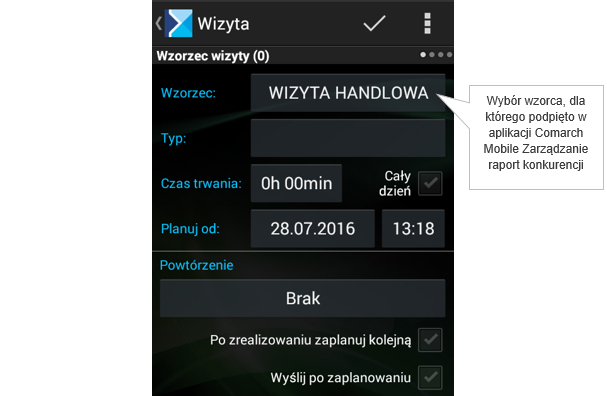
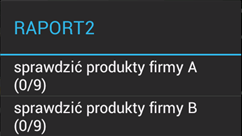
Definicje raportów należy utworzyć w systemie Comarch Mobile Zarządzanie. Po wejściu w dany raport zostanie wyświetlone okno z listą towarów, które obejmuje dany raport. Na raporcie konkurencji została udostępniona możliwość oznaczenia dostawcy danego artykułu.
Po otwarciu raportu konkurencji, użytkownik może określić [Proponowanego dostawcę], poprzez wybór z listy lub dodanie nowego kontrahenta. Podczas realizacji elementów raportu konkurencji ustawiony proponowany dostawca będzie się podpowiadał na danym towarze.
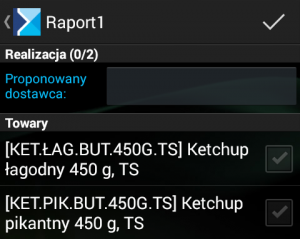
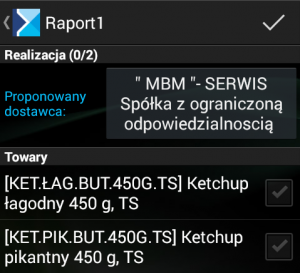
Po wybraniu danego towaru pojawi się okno zaprezentowane na poniższym zrzucie ekranu.
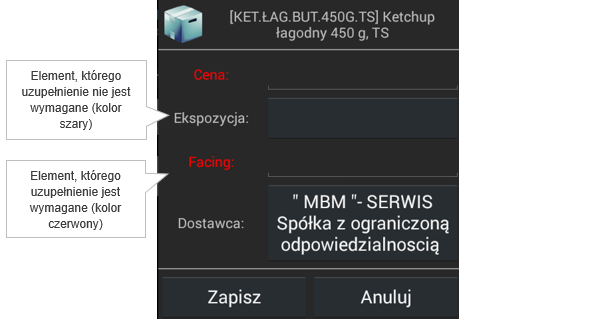
W ten sposób przedstawiciele w szybszy sposób mogą zbierać informacje odnośnie konkurencji w celu przygotowywania i zaproponowania Klientowi atrakcyjniejszej oferty.



